在 Ubuntu 16.04 Server 上安装 Zabbix
| 2017-08-08 18:45 评论: 2 收藏: 2
监控服务器 - 什么是 Zabbix
Zabbix 是企业级开源分布式监控服务器解决方案。该软件能监控网络的不同参数以及服务器的完整性,还允许为任何事件配置基于电子邮件的警报。Zabbix 根据存储在数据库(例如 MySQL)中的数据提供报告和数据可视化功能。软件收集的每个测量指标都可以通过基于 Web 的界面访问。
Zabbix 根据 GNU 通用公共许可证版本 2(GPLv2)的条款发布,完全免费。
在本教程中,我们将在运行 MySQL、Apache 和 PHP 的 Ubuntu 16.04 server 上安装 Zabbix。
安装 Zabbix 服务器
首先,我们需要安装 Zabbix 所需的几个 PHP 模块:
# apt-get install php7.0-bcmath php7.0-xml php7.0-mbstring
Ubuntu 仓库中提供的 Zabbix 软件包已经过时了。使用官方 Zabbix 仓库安装最新的稳定版本。
通过执行以下命令来安装仓库软件包:
$ wget http://repo.zabbix.com/zabbix/3.2/ubuntu/pool/main/z/zabbix-release/zabbix-release_3.2-1+xenial_all.deb
# dpkg -i zabbix-release_3.2-1+xenial_all.deb
然后更新 apt 包源:
# apt-get update
现在可以安装带有 MySQL 支持和 PHP 前端的 Zabbix 服务器。执行命令:
# apt-get install zabbix-server-mysql zabbix-frontend-php
安装 Zabbix 代理:
# apt-get install zabbix-agent
Zabbix 现已安装。下一步是配置数据库来存储数据。
为 Zabbix 配置 MySQL
我们需要创建一个新的 MySQL 数据库,Zabbix 将用来存储收集的数据。
启动 MySQL shell:
$ mysql -uroot -p
接下来:
mysql> CREATE DATABASE zabbix CHARACTER SET utf8 COLLATE utf8_bin;
Query OK, 1 row affected (0.00 sec)
mysql> GRANT ALL PRIVILEGES ON zabbix.* TO zabbix@localhost IDENTIFIED BY 'usr_strong_pwd';
Query OK, 0 rows affected, 1 warning (0.00 sec)
mysql> EXIT;
Bye
接下来,导入初始表和数据。
# zcat /usr/share/doc/zabbix-server-mysql/create.sql.gz | mysql -uzabbix -p zabbix
输入在 MySQL shell 中创建的 zabbix 用户的密码。
接下来,我们需要编辑 Zabbix 服务器配置文件,它是 /etc/zabbix/zabbis_server.conf:
# $EDITOR /etc/zabbix/zabbix_server.conf
搜索文件的 DBPassword 部分:
### Option: DBPassword
# Database password. Ignored for SQLite.
# Comment this line if no password is used.
#
# Mandatory: no
# Default:
# DBPassword=
取消注释 DBPassword= 这行,并添加在 MySQL 中创建的密码:
DBPassword=usr_strong_pwd
接下来,查找 DBHost= 这行并取消注释。
保存并退出。
配置 PHP
我们需要配置 PHP 来使用 Zabbix。在安装过程中,安装程序在 /etc/zabbix 中创建了一个名为 apache.conf 的配置文件。打开此文件:
# $EDITOR /etc/zabbix/apache.conf
此时,只需要取消注释 date.timezone 并设置正确的时区:
<IfModule mod_php7.c>
php_value max_execution_time 300
php_value memory_limit 128M
php_value post_max_size 16M
php_value upload_max_filesize 2M
php_value max_input_time 300
php_value always_populate_raw_post_data -1
php_value date.timezone Europe/Rome
</IfModule>
保存并退出。
此时,重启 Apache 并启动 Zabbix Server 服务,使其能够在开机时启动:
# systemctl restart apache2
# systemctl start zabbix-server
# systemctl enable zabbix-server
用 systemctl 检查 Zabbix 状态:
# systemctl status zabbix-server
这个命令应该输出:
â zabbix-server.service - Zabbix Server
Loaded: loaded (/lib/systemd/system/zabbix-server.service; enabled; vendor pr
Active: active (running) ...
此时,Zabbix 的服务器端已经正确安装和配置了。
配置 Zabbix Web 前端
如介绍中所述,Zabbix 有一个基于 Web 的前端,我们将用于可视化收集的数据。但是,必须配置此接口。
使用 Web 浏览器,进入 URL http://localhost/zabbix。
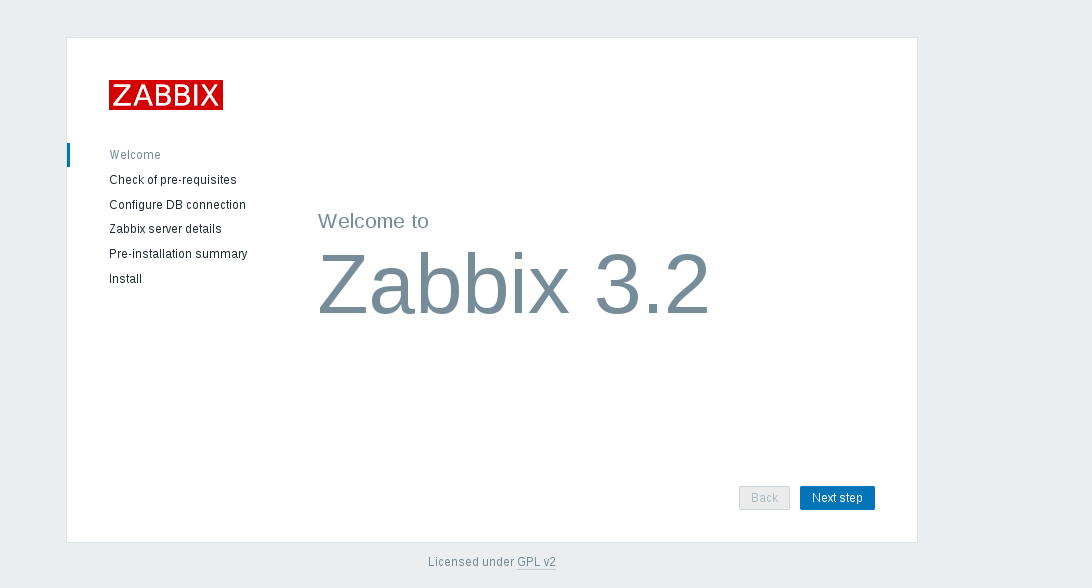
点击 Next step
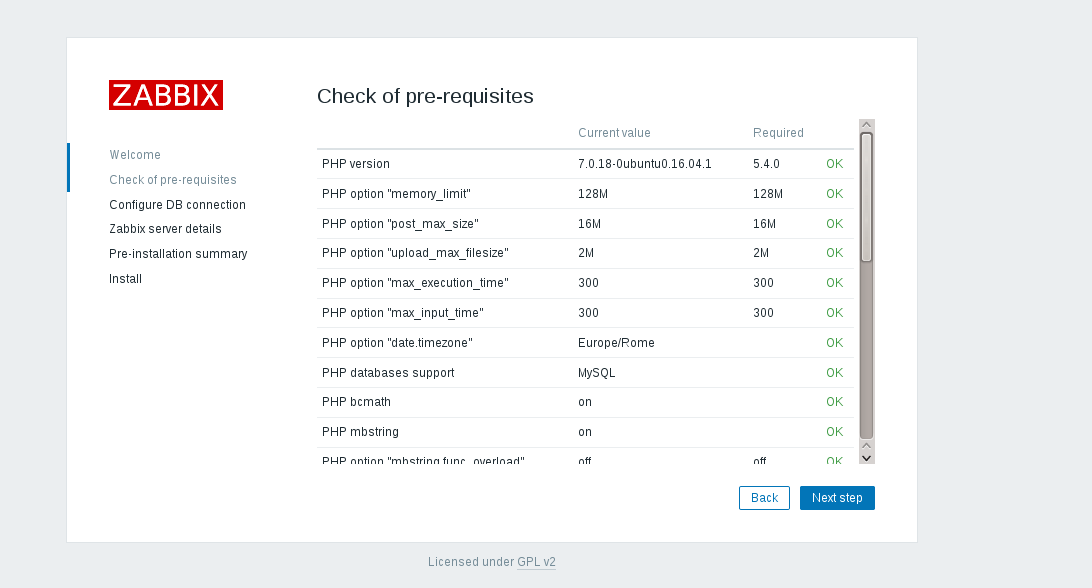
确保所有的值都是 Ok,然后再次单击 Next step 。
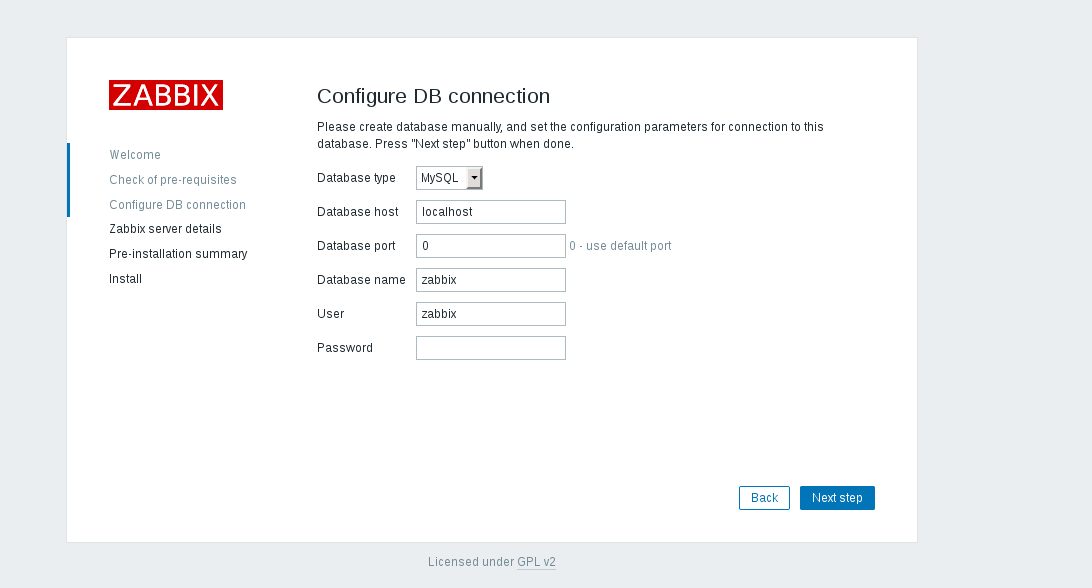
输入 MySQL zabbix 的用户密码,然后点击 Next step。
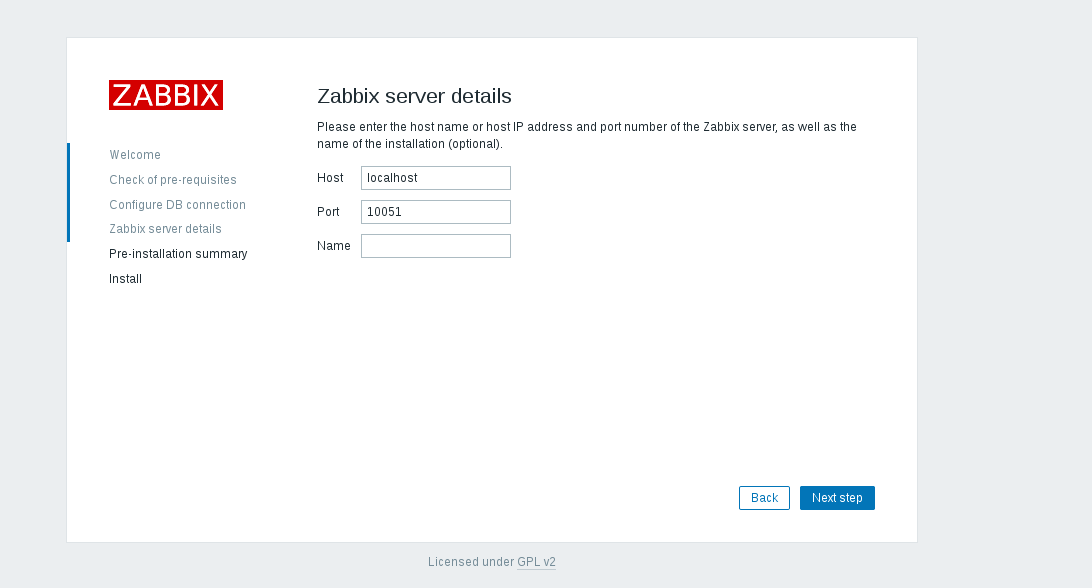
单击 Next step ,安装程序将显示具有所有配置参数的页面。再次检查以确保一切正确。
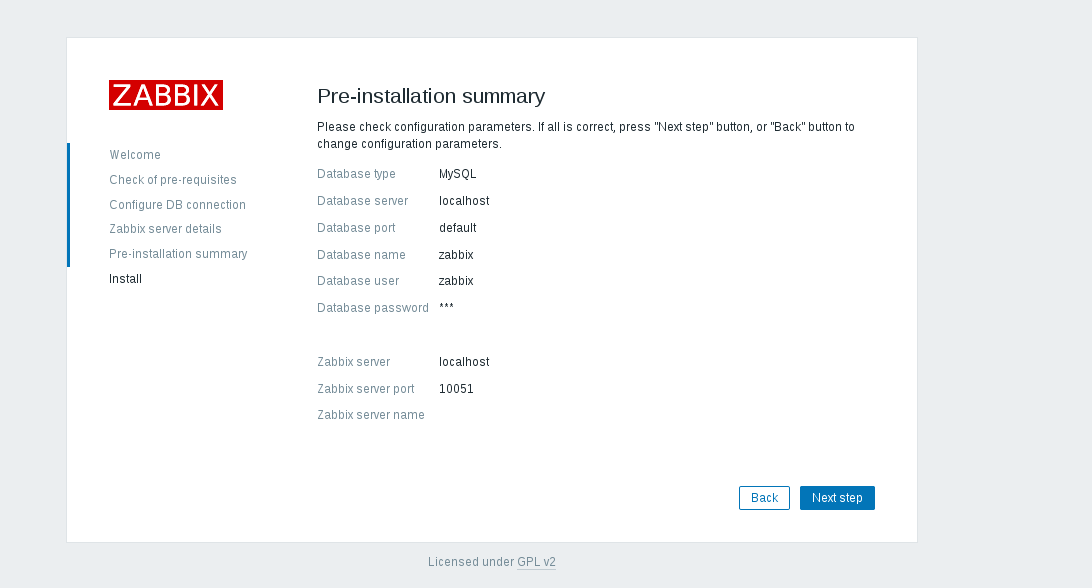
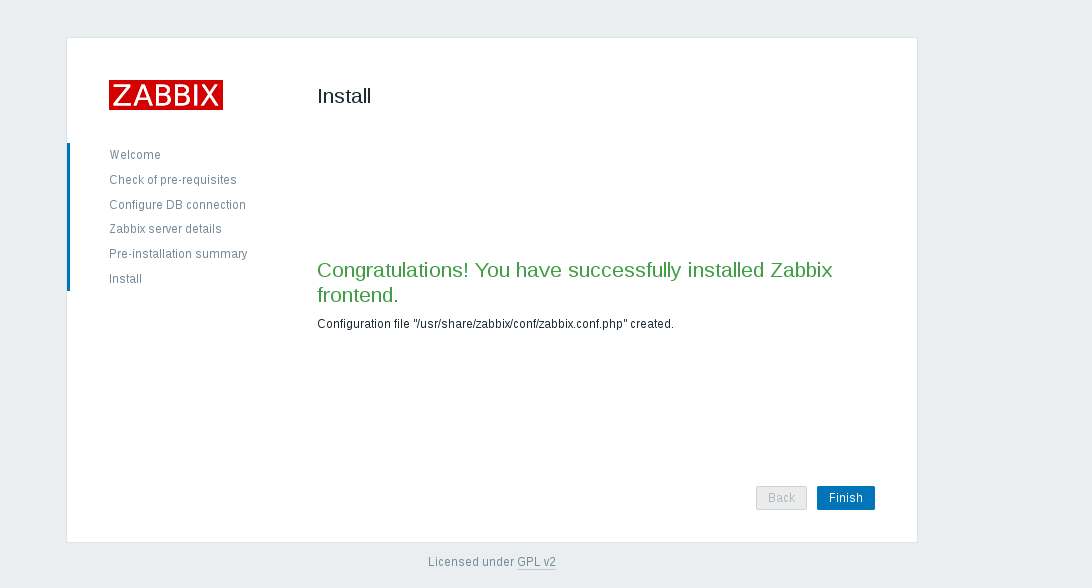
点击 Next step 进入最后一页。
点击完成以完成前端安装。默认用户名为 Admin,密码是 zabbix。
Zabbix 服务器入门
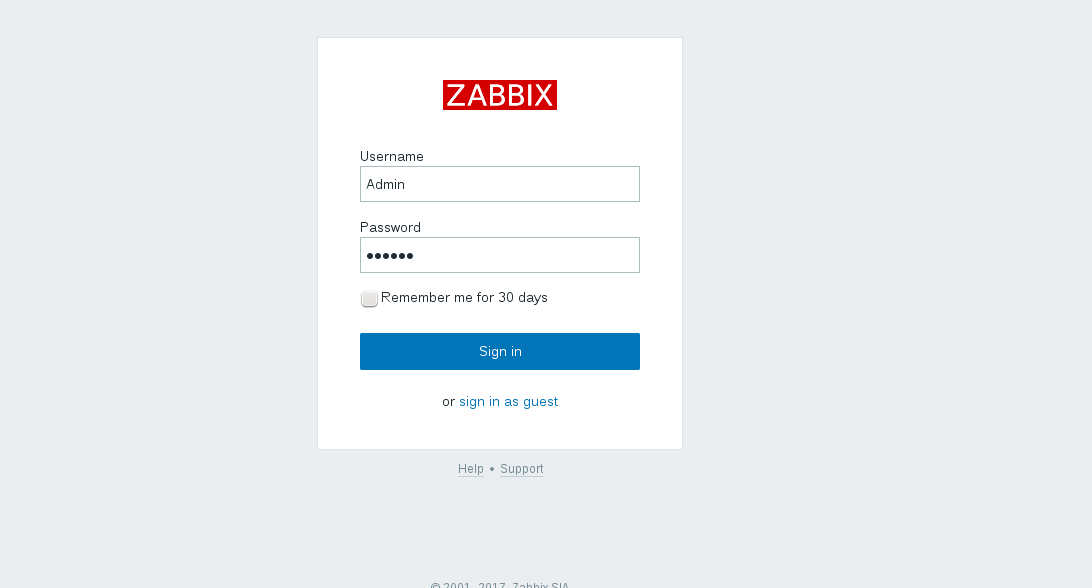
使用上述凭证登录后,我们将看到 Zabbix 面板:
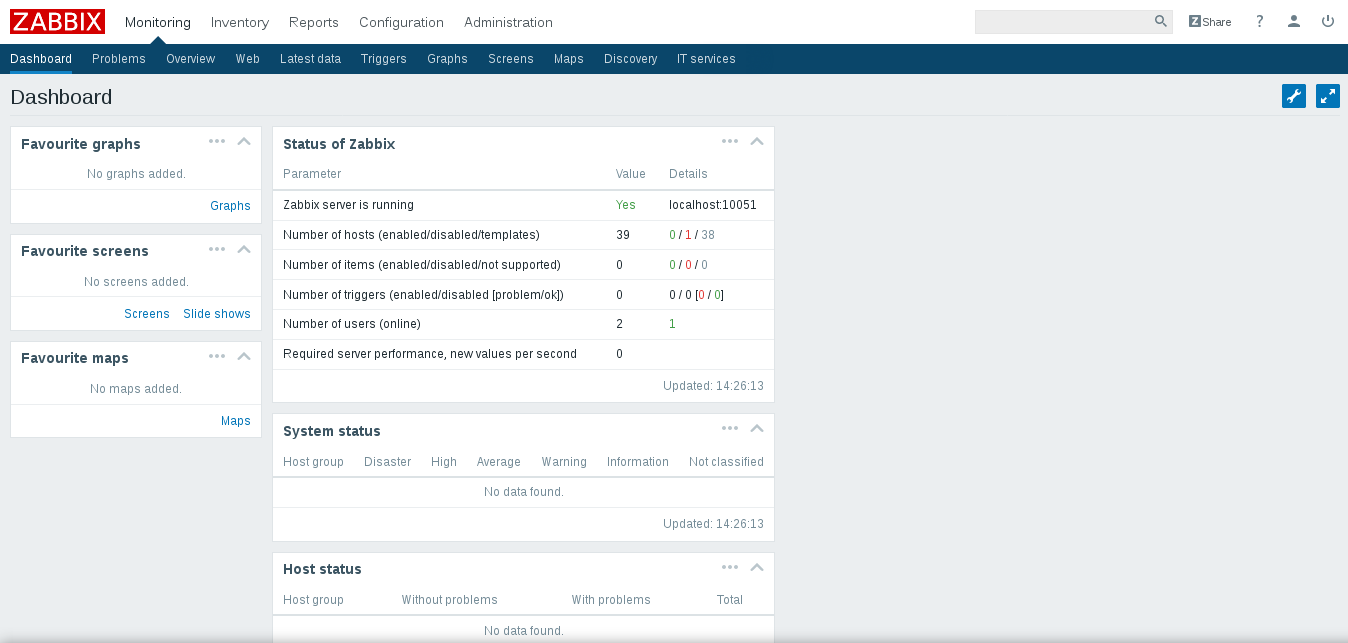
前往 Administration -> Users,了解已启用帐户的概况:
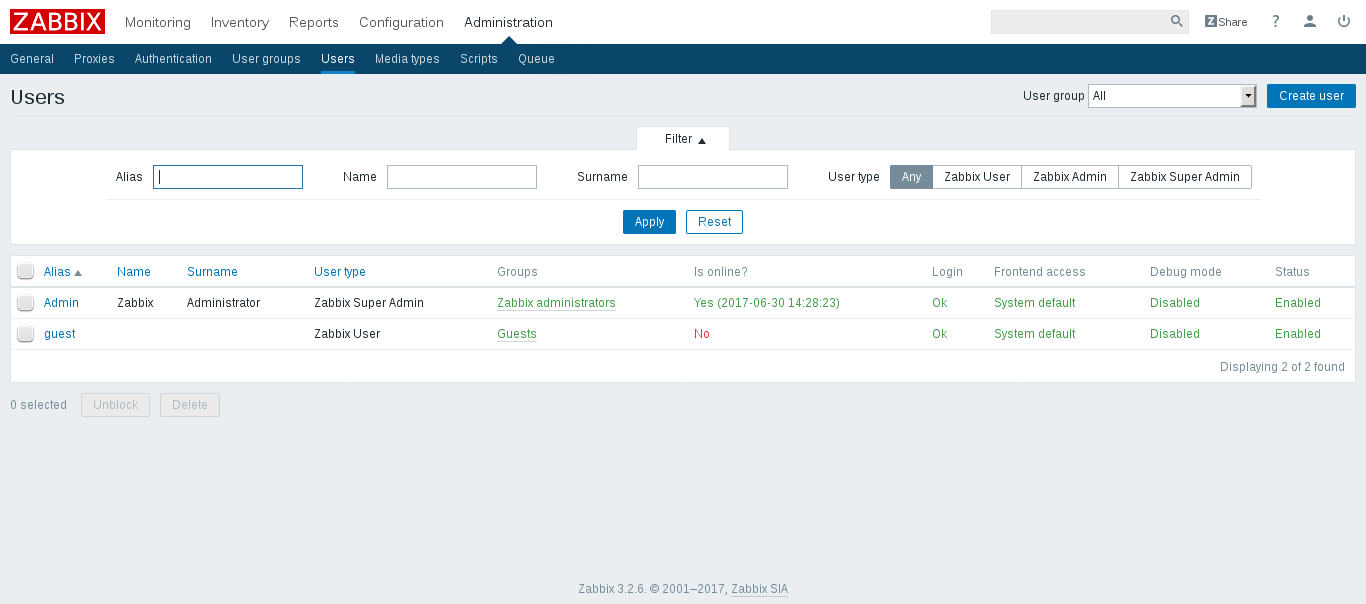
通过点击 Create user 创建一个新帐户。
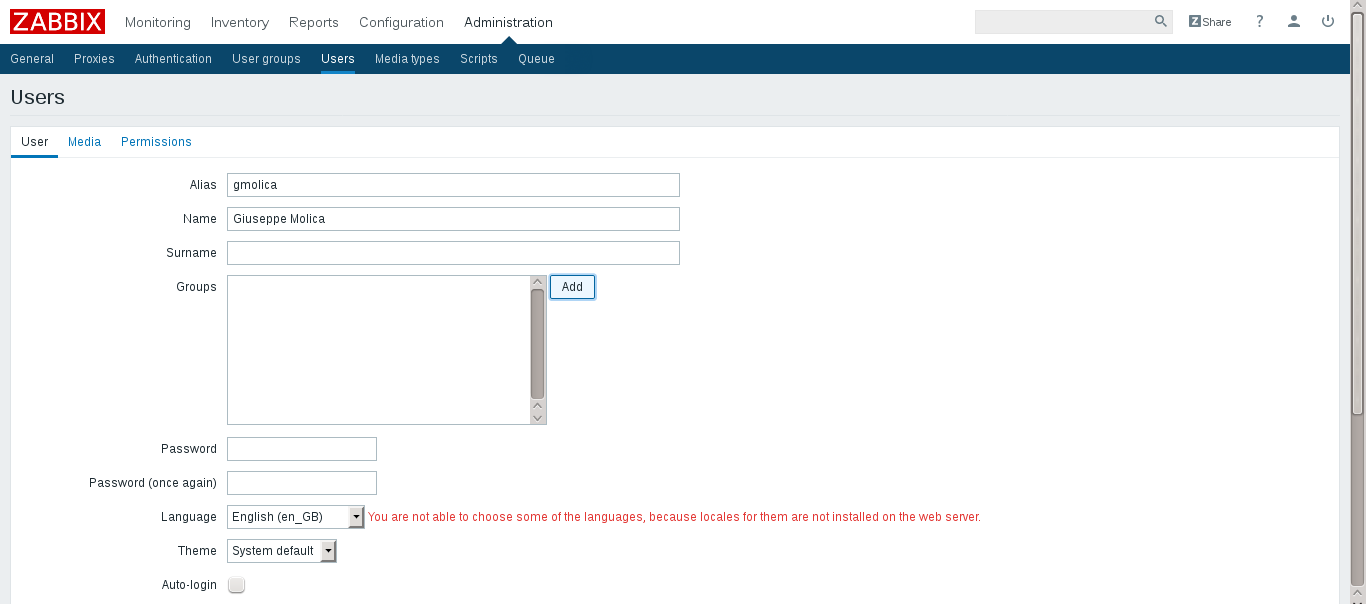
点击 Groups 中的 Add,然后选择一个组:
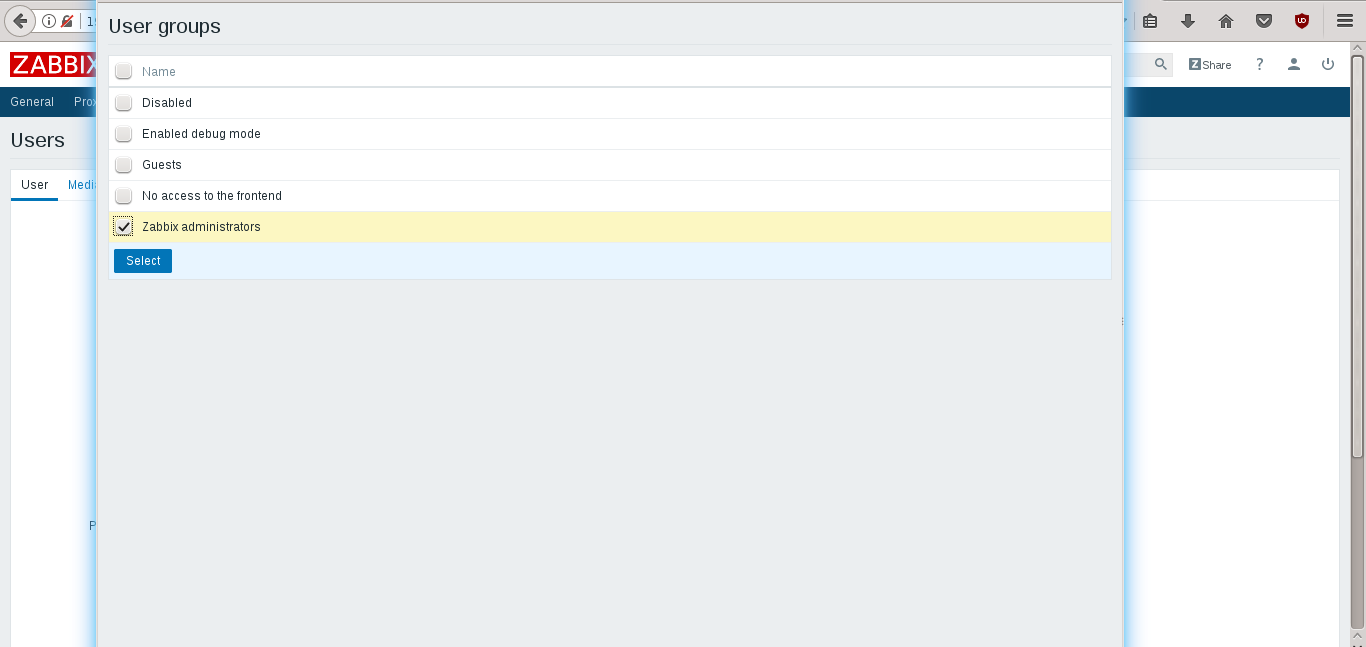
保存新用户凭证,它将显示在 Administration -> Users 面板中。
请注意,在 Zabbix 中,主机的访问权限分配给用户组,而不是单个用户。
总结
我们结束了 Zabbix Server 安装的教程。现在,监控基础设施已准备好完成其工作并收集有关需要在 Zabbix 配置中添加的服务器的数据。
via: https://www.unixmen.com/monitoring-server-install-zabbix-ubuntu-16-04/
作者:Giuseppe Molica 译者:geekpi 校对:wxy

- linux狂热学者 [Firefox 68.0|Windows 10] 2019-08-13 22:46 8 赞
- 很不错啊
- 来自上海的 Chrome 73.0|Mac 10.14 用户 2019-04-02 09:49 9 赞
- 非常给力。赞一个